Pregunta
Problema: Cómo reparar el error 0xc0000005 del Reproductor de Windows Media (archivo CompPkgSup. DLL) en Windows 10?
No puedo abrir MPG o WTV Video Media Player de Windows 10 x64. Ambos programas fallan con el código de error 0xc0000005. También noté un CompPkgSup. Archivo DLL mencionado en el registro. Ayer instalé la actualización KB4013429, así que supongo que es el culpable. ¿Podría alguien ayudarme?
Respuesta resuelta
KB4013429 es la última actualización acumulativa para el sistema operativo Windows 10. Microsoft lo lanzó a mediados de marzo de 2017 esperando que solucione muchos problemas que sus predecesores han causado. Desafortunadamente, pero parece que la actualización provocó muchos errores nuevos en lugar de solucionar los antiguos.
Si bien el número de usuarios insatisfechos de Windows 10 crece cada vez más,[1] Sería ingenuo creer que se abordarán todos los problemas y se publicarán los parches de inmediato. La gran mayoría de los usuarios de Windows 10 no pueden instalar la actualización acumulativa KB4013429 aunque se descargó por completo.
En este caso, Microsoft recomienda a las personas que intenten instalar la actualización manualmente descargándola de Microsoft e instalándola como cualquier otro programa Win32. Desafortunadamente, Microsoft recibió una indignación de personas que lograron instalar la actualización KB4013429, pero luego experimentó un bloqueo completo del reproductor de DVD de Windows y otras aplicaciones de terceros que emplean Microsoft MPEG-2 Bibliotecas. Microsoft ya ha confirmado oficialmente el error, pero aún no ha proporcionado las correcciones.
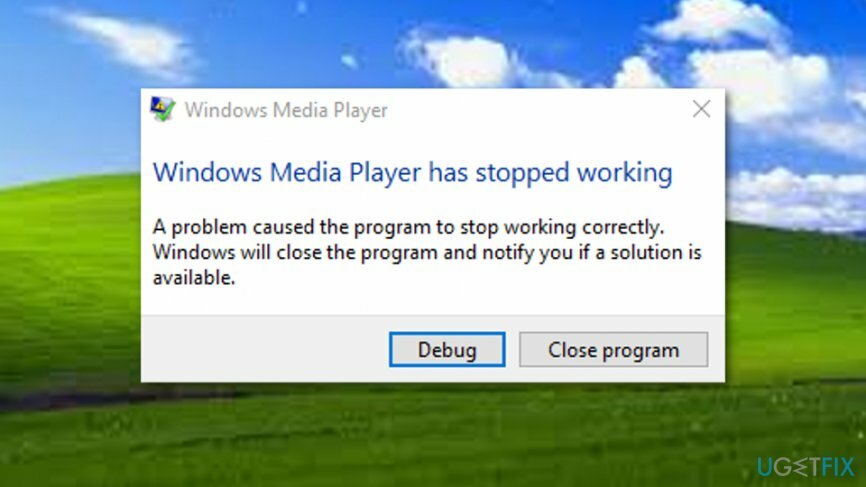
La gente afirma que no puede iniciar Windows DVD Player,[2] Reproductor de medios de Windows,[3] y muchas otras aplicaciones, ya que no respondieron o no se abrieron con un código de error 0xc0000005 (archivo CompPkgSup. DLL). Como ya hemos señalado, las correcciones oficiales aún no están disponibles.
Sin embargo, hay un par de métodos que la gente ya ha probado y ha informado que funcionan. Si opta por intentarlo, le proporcionaremos una guía completa sobre cómo corregir el código de error 0xc0000005 del reproductor de DVD de Windows a continuación.
Sin embargo, si desaprueba las correcciones no oficiales, puede solucionar este error al revertir la actualización. Luego, tendrá que esperar hasta que Microsoft lance el parche y vuelva a ejecutar la actualización acumulativa KB4013429.
Cómo reparar el error 0xc0000005 del Reproductor de Windows Media (archivo CompPkgSup. DLL) causado por la actualización KB4013429?
Para reparar el sistema dañado, debe adquirir la versión con licencia de Reimagen Reimagen.
Método 1. Desinstale la actualización KB4013429
Para reparar el sistema dañado, debe adquirir la versión con licencia de Reimagen Reimagen.
- Hacer clic Tecla de Windows + I para abrir el Aplicación de configuración.
- Seleccione Actualizaciones y seguridad.
- Abierto Historial de actualizaciones y haga clic en Desinstalar actualizaciones en la parte superior de la ventana.
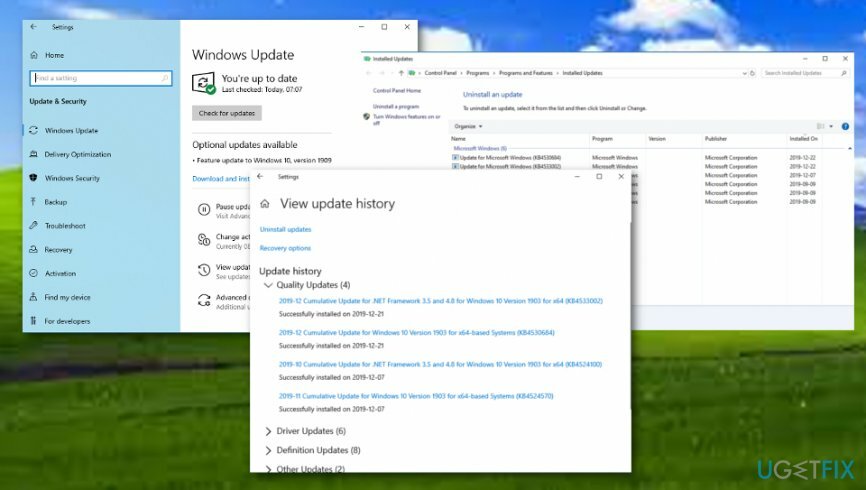
- Busque la actualización acumulativa KB4013429, haga clic con el botón derecho y seleccione Desinstalar.
Desafortunadamente, no se pueden eliminar todas las actualizaciones acumulativas. Si no puede desinstalar la actualización KB4013429, pruebe los siguientes métodos para solucionar el error multimedia de Windows 0xc0000005.
Método 2. Instale la versión anterior del archivo CompPkgSup.dll
Para reparar el sistema dañado, debe adquirir la versión con licencia de Reimagen Reimagen.
Esta actualización de Windows en particular contiene una nueva versión del archivo CompPkgSup.dll, que tiene un error que provoca fallas multimedia. El problema ocurre solo cuando la aplicación en particular usa el decodificador de video Microsoft DTV-DVD (msmpeg2vdec.dll) en sistemas donde MPEG-2 está activado en ese decodificador. Puede intentar corregir el error CompPkgSup.dll siguiendo los pasos que se indican a continuación. IMPORTANTE: dado que este método no está oficialmente aprobado por Microsoft, lo toma bajo su propio riesgo.
- Hacer clic Tecla de Windows + X y seleccione Símbolo del sistema (administrador).
- Copiar y pegar Dir / a / b / s "% windir% \\ WinSxS \\ CompPkgSup.dll" | Busque “_10.0.14393.0 _”> “% userprofile% \\ Escritorio \\ CompPkgSup.dll.txt ” comando en la ventana del símbolo del sistema y presione Ingresar.
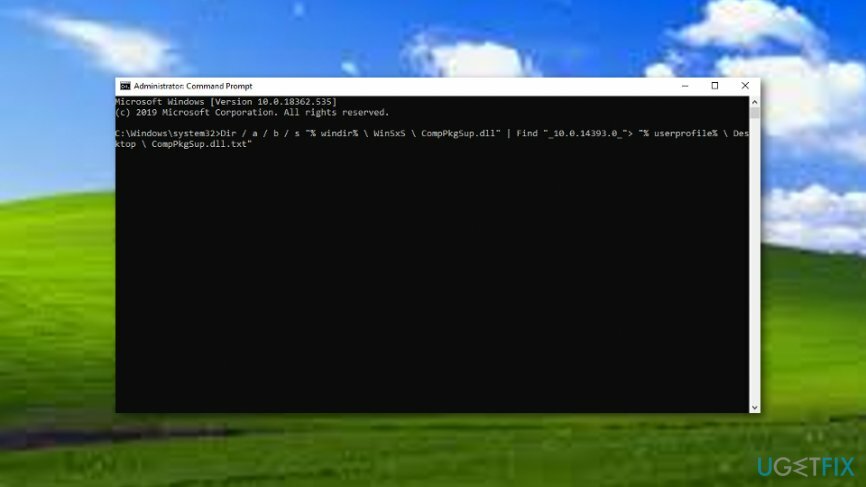
- Luego reinicie el sistema y descargue Este archivo.
- Siga las instrucciones en pantalla para extraer el archivo zip.
Es seguro hacer clic en este enlace. Sin embargo, instalar archivos .dll por separado no es la mejor solución con respecto a ninguno de los errores de Windows 10. Sin embargo, esto puede ayudarlo a corregir el error 0xc0000005 temporalmente hasta que Microsoft publique el parche oficial. Por cierto, si va a utilizar el archivo CompPkgSup.dll proporcionado, tenga en cuenta que será sfc / scannow que restaurará automáticamente los archivos del sistema actual de la compilación 10.0.14393.953.
Método 3. Realice un escaneo SFC a través del símbolo del sistema
Para reparar el sistema dañado, debe adquirir la versión con licencia de Reimagen Reimagen.
Es posible que haya algunos archivos dañados en su sistema informático Windows que tengan algo que ver con la aparición del error 0xc0000005 del Reproductor de Windows Media (archivo CompPkgSup. DLL) en su computadora con Windows 10. Debe ejecutar un proceso de verificación ejecutando el símbolo del sistema elevado para averiguar si esto es cierto. Si no sabe cómo completar este método en particular, le recomendamos que siga las pautas paso a paso que se proporcionan a continuación:
- Ir Búsqueda de Windows.
- Escribe "Cmd" en la sección de búsqueda.
- Encuentra el Símbolo del sistema en los resultados.
- Haga clic derecho en la opción y seleccione "Ejecutar como administrador".
- Cuando aparezca un cuadro de diálogo negro, escriba sfc / scannow después del cursor parpadeante.

- Golpea el Ingresar y espere a que se ejecute el comando.
- Reinicie su computadora.
Método 4. Intenta arreglar las cosas automáticamente
Para reparar el sistema dañado, debe adquirir la versión con licencia de Reimagen Reimagen.
Si ha probado todos los métodos anteriores y ninguno de ellos parece tener éxito, puede intentar reparar las cosas automáticamente. Para ello, debe descargar e instalar un software de reparación del sistema, como ReimagenLavadora Mac X9 o cualquier otra herramienta similar que pueda reparar objetos corruptos en su computadora.
Repara tus errores automáticamente
El equipo de ugetfix.com está tratando de hacer todo lo posible para ayudar a los usuarios a encontrar las mejores soluciones para eliminar sus errores. Si no quiere luchar con las técnicas de reparación manual, utilice el software automático. Todos los productos recomendados han sido probados y aprobados por nuestros profesionales. Las herramientas que puede utilizar para corregir su error se enumeran a continuación:
Oferta
¡hazlo ahora!
Descarga FixFelicidad
Garantía
¡hazlo ahora!
Descarga FixFelicidad
Garantía
Si no corrigió su error con Reimage, comuníquese con nuestro equipo de soporte para obtener ayuda. Por favor, háganos saber todos los detalles que crea que deberíamos saber sobre su problema.
Este proceso de reparación patentado utiliza una base de datos de 25 millones de componentes que pueden reemplazar cualquier archivo dañado o faltante en la computadora del usuario.
Para reparar el sistema dañado, debe adquirir la versión con licencia de Reimagen herramienta de eliminación de malware.

Una VPN es crucial cuando se trata de privacidad del usuario. Los rastreadores en línea, como las cookies, no solo pueden ser utilizados por plataformas de redes sociales y otros sitios web, sino también por su proveedor de servicios de Internet y el gobierno. Incluso si aplica la configuración más segura a través de su navegador web, aún se puede rastrear a través de aplicaciones que están conectadas a Internet. Además, los navegadores centrados en la privacidad como Tor no son una opción óptima debido a la disminución de las velocidades de conexión. La mejor solución para su máxima privacidad es Acceso privado a Internet - Sea anónimo y seguro en línea.
El software de recuperación de datos es una de las opciones que podría ayudarlo recupera tus archivos. Una vez que elimina un archivo, no se desvanece en el aire; permanece en su sistema siempre que no se escriban datos nuevos encima. Recuperación de datos Pro es un software de recuperación que busca copias de trabajo de archivos eliminados dentro de su disco duro. Al utilizar la herramienta, puede evitar la pérdida de documentos valiosos, trabajos escolares, fotografías personales y otros archivos cruciales.